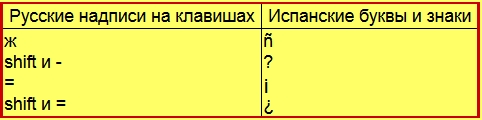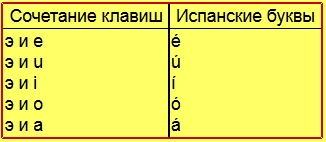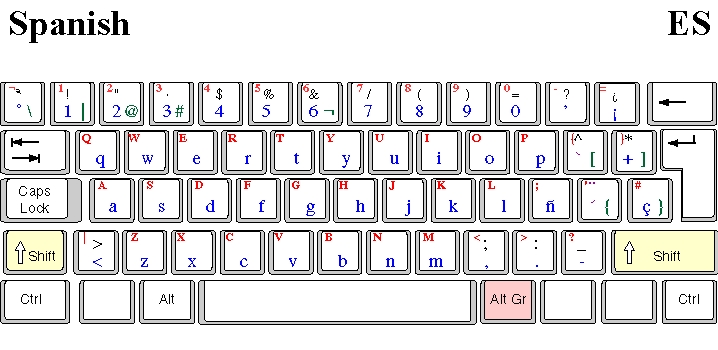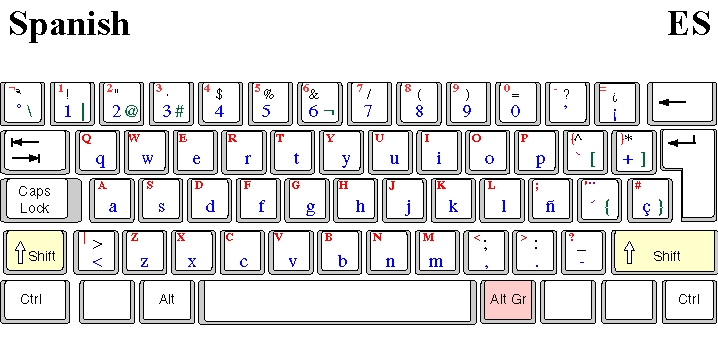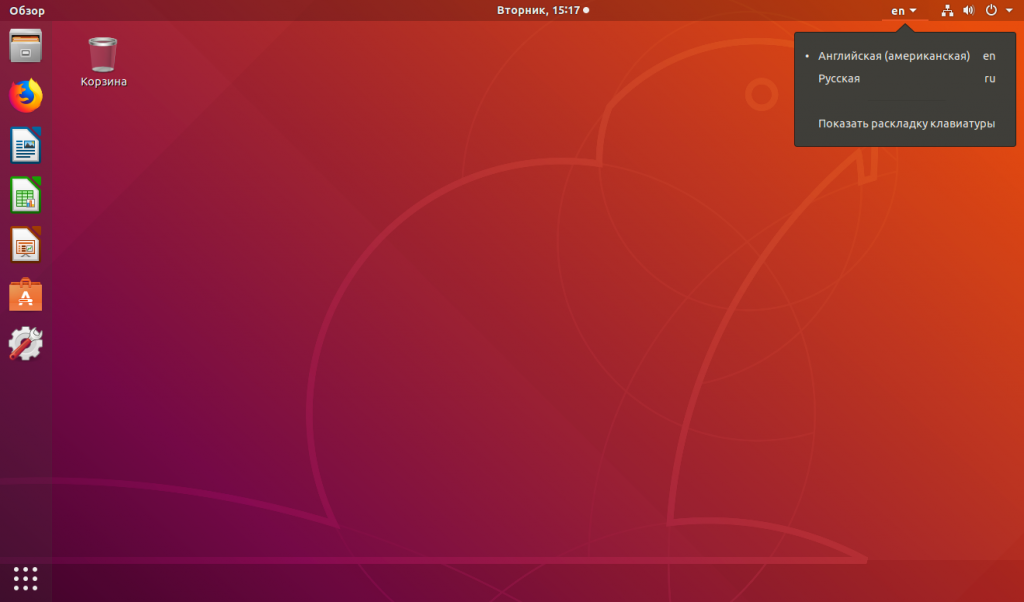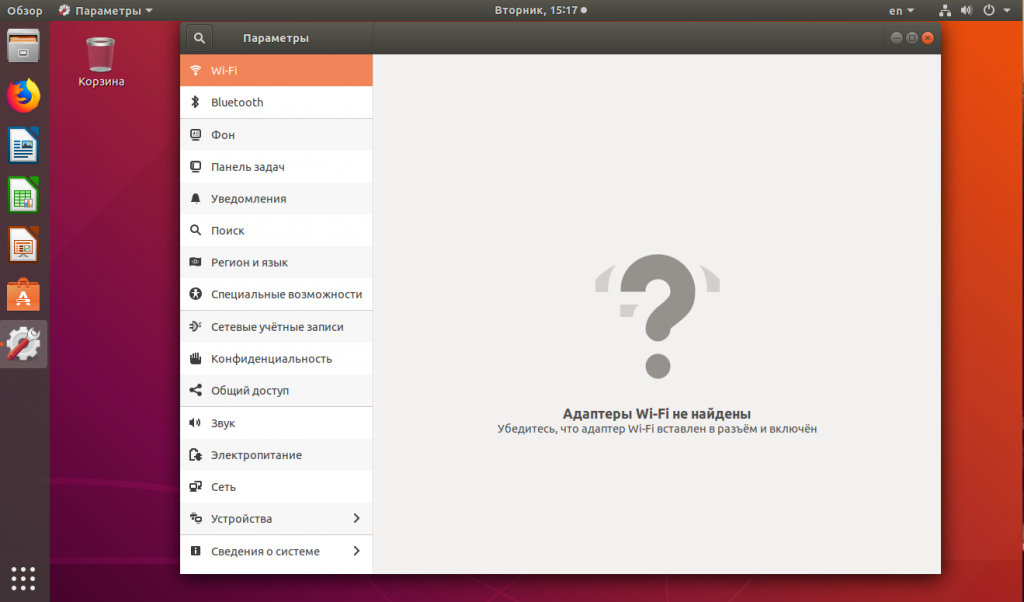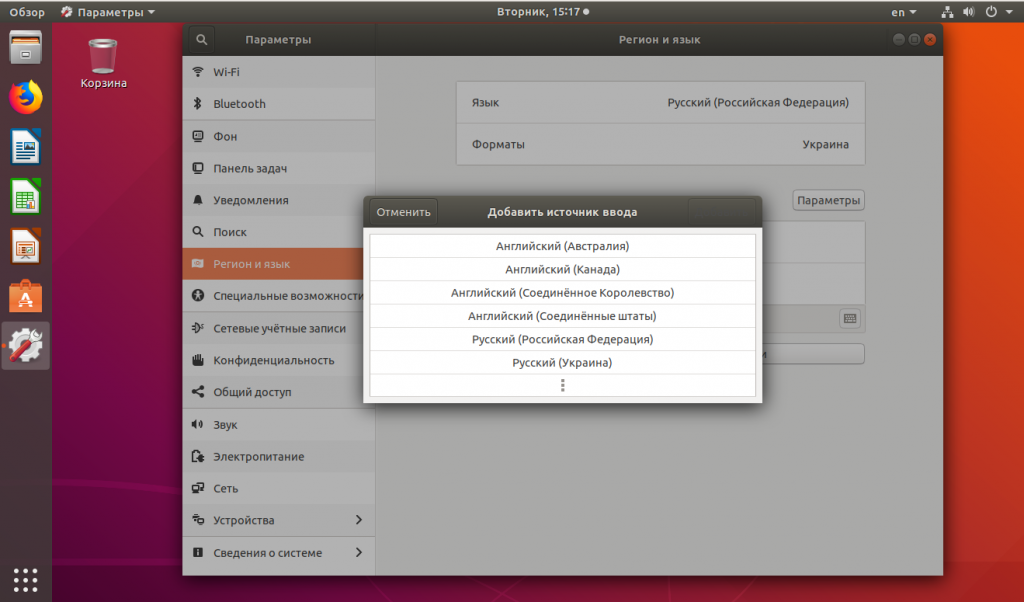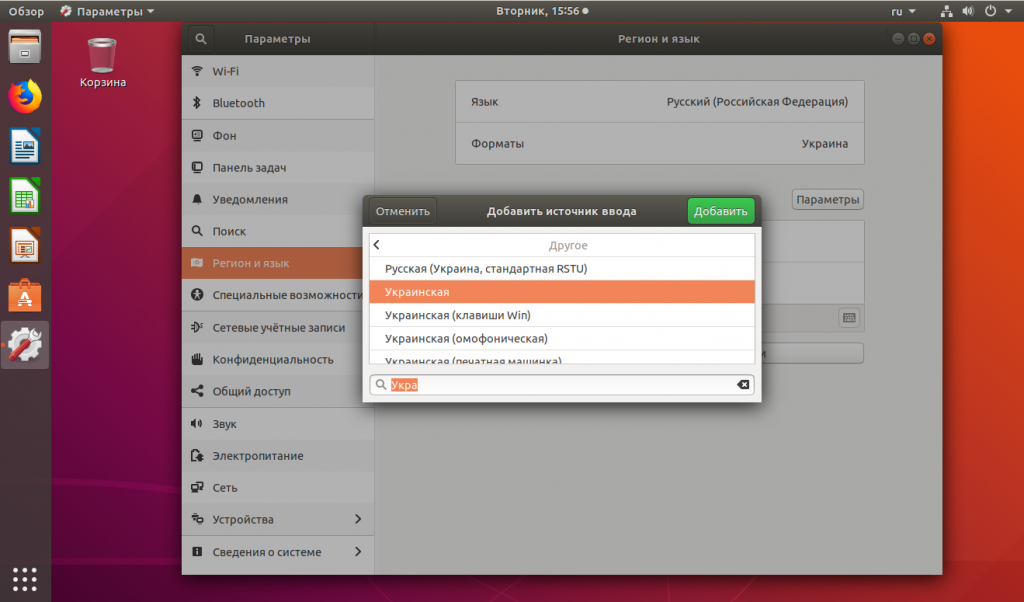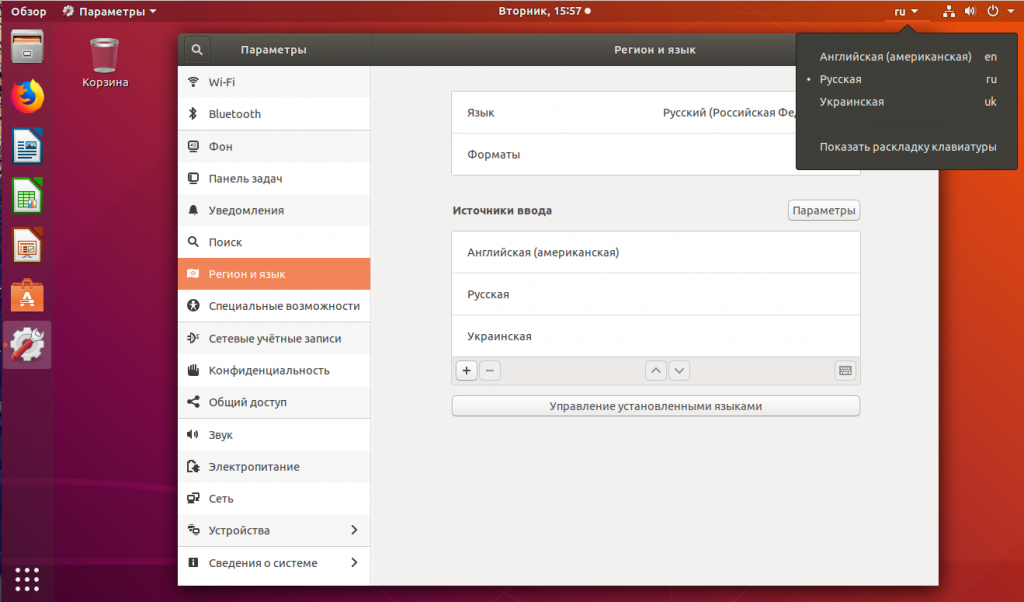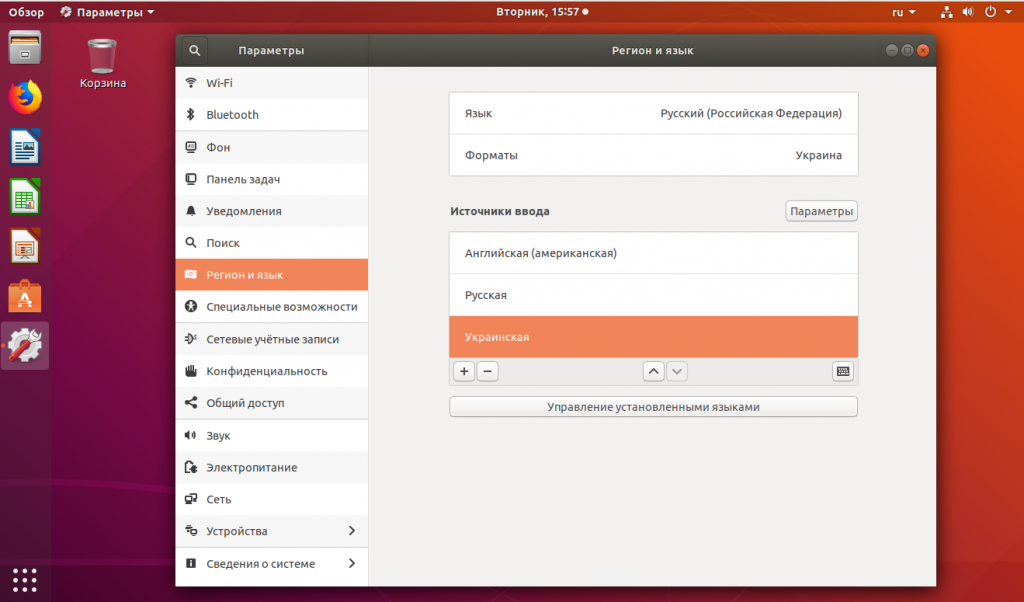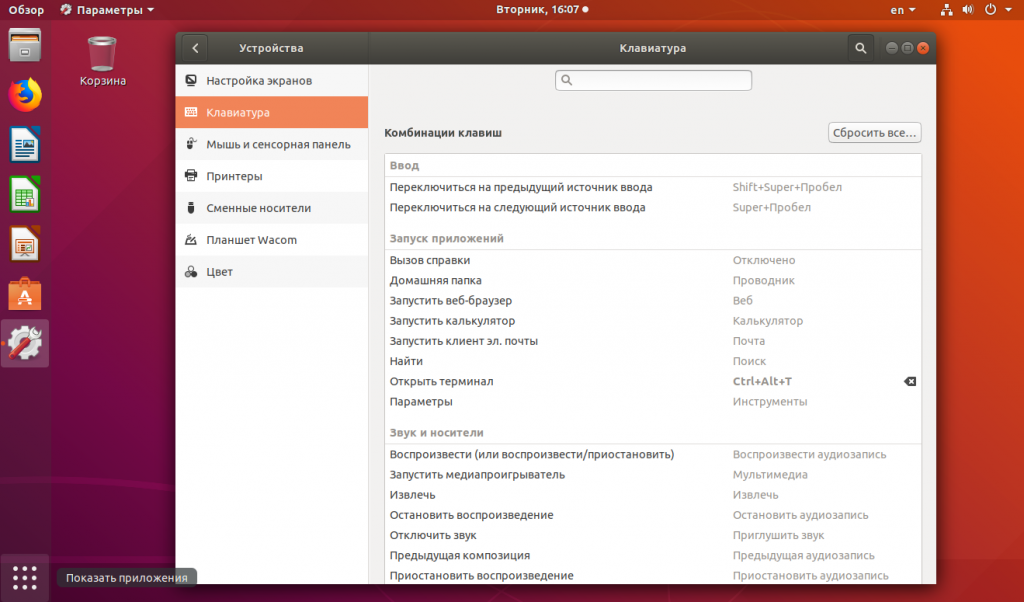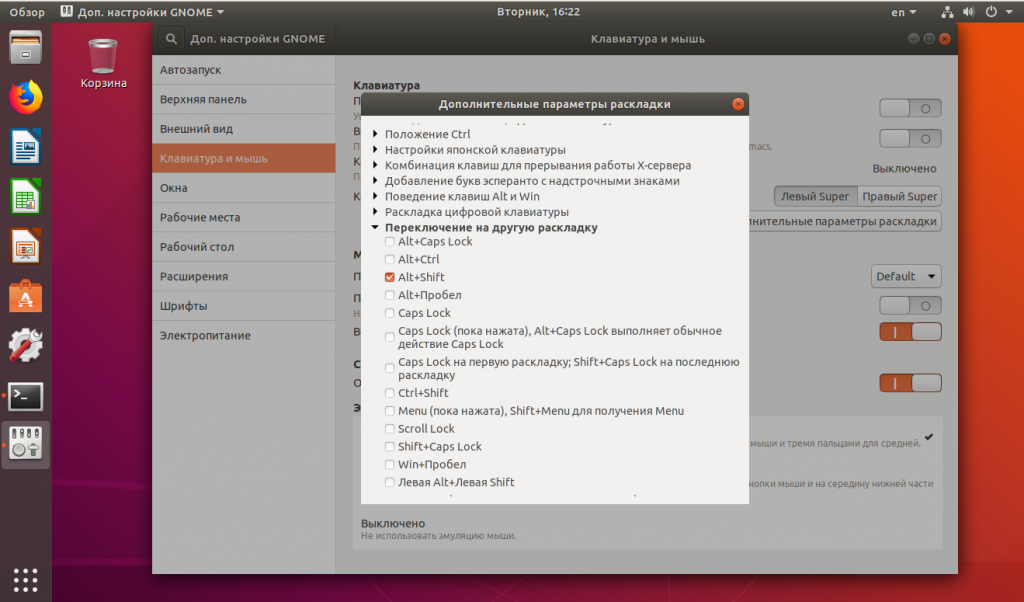Как сделать испанскую раскладку клавиатуры
Учимся печатать по-испански и по-французски
Именно эта раскладка позводит нам печатать по-испански и по-французски. Прежде всего, как установить эту раскладку?
Шаг 1. На символе языка в строке задач нажимаете правой кнопкой мыши и в сплывающем меню нажимаете на «параметры».
Шаг 2. Нажимаете «добавить», выбираете испанский язык, нужную раскладку и нажимаете «ок».
Теперь в строке задач у вас есть возможность выбора между испанским и ранее установленными языками.
Где на клавиатуре расположены испанские буквы с ударениями?
Специальные знаки испанского алфавита найти очень просто. После того, как вы переключились на испанскую раскладку, с правой стороны клавиатуры, между латинской буквой «р» и клавишей «Enter» вы найдете:
Чтобы набрать на клавиатуре испанскую букву с ударением, нужно сначала нажать на клавишу с русской буквой «э» (на экране в этот момент ничего не отобразится), а потом, отпустив её, нажать нужную испанскую гласную:
Чтобы набрать на клавиатуре испанскую букву с двумя точками, нужно сначала нажать на левый shift и, не отпуская его, на клавишу с русской буквой «э» (на экране в этот момент ничего не отобразится), а потом, отпустив её, (но удерживая shift) нажать нужную испанскую гласную: u или i. Получится: Ü и Ï. Чтобы набрать эти буквы маленькими, нужно сделать все тоже самое, как рассказано выше, только предварительно перейти в режим CapsLock. Получим: ü и ï.
Знаки пунктуации на этой клавиатуре несколько отличаются. Посмотрите и потренируйтесь.
Ещё всегда возникает вопрос – как печатать собачку @? На испанской раскладке всё чуть иначе: надо нажать правый alt, а затем цифру 2. Также в испанской графике возможно написание букв «о», «а» на пол интервала выше, например: el 5º piso, la 8ª puerta. Буква «о» печатается с помощью клавиши ё, а буква «а» – shift + ё.
Теперь перейдём к французскому языку. Т.к. французская раскладка не является qwerty, пользоваться ей крайне неудобно. Но все необходимые символы можно напечатать и с помощью испанской. Некоторые из них Вы уже увидели выше. Что касается остальных:
Как настроить испанскую раскладку клавиатуры
Печатаем по-испански
Если вы решили изучать испанский язык и общаться в сети, тогда вам понадобится испанская раскладка клавиатуры.
Раскладка клавиатуры испанского языка в целом ничем особо не отличается от английской, сравните:
Для операционной системы Windows ХР дополнительные раскладки клавиатуры устанавливаются следующим (одинаковым для всех языков) способом. Для этого вам нужно:
1. В меню Пуск, выбираем – меню Панель управления, затем переходим в раздел «Язык и региональные стандарты». Перед вами появиться диалоговое окно. Щелкните на вкладке Языки, где вы можете установить соответствующие флажки для обеспечения поддержки языков с особыми способами письма. Например, можно реализовать поддержку языков с письмом справа налево и письмом со сложными графическими символами, а также поддержку языков, в которых используются иероглифы. Но нам нужен испанский язык!
2. Для этого в верхней части окна нажимаем кнопку Подробнее, откроется окно Языки и службы текстового ввода. Во вкладке Параметры, в области Язык ввода по умолчанию вы можете выбрать тот язык, который будет использоваться по умолчанию при загрузке компьютера.
3. Ниже в области Установленные службы – то, что нам и нужно! Для добавления в систему испанского языка следует щелкнуть по кнопке Добавить. После чего, откроется окно Добавление языка ввода, где необходимо выбрать из списка Язык ввода – испанский (для себя я выбрала «традиционная сортировка») и Раскладку клавиатуры (также из списка) – испанская. Вы, при желании, можете поэкспериментировать со значениями или последовать моему примеру.
Нажав кнопку ОК, вы увидите, что в списке появился желанный испанский язык раскладки клавиатуры.
5. В поле Сочетания клавиш указывается при помощи какой комбинации клавиш будет осуществляться переключение с раскладки одного языка на другой. Если вы захотите изменить комбинацию клавиш, щелкните по кнопке Смена сочетания клавиш.
Я использую следующие комбинации:
Переключение между языками ввода Alt (слева) + Shift
Переключение на Испанский Alt (слева) + Shift +1
Переключение на Русский Alt (слева) + Shift +2
Переключение на Английский Alt (слева) + Shift +3
В этом же окне можно выбрать, как именно будет происходить переключение раскладки клавиатуры. Хотя лично я использую только переключение между языками.
Для удаления поддержки того или иного языка достаточно в окне Языки и службы текстового ввода выбрать язык и щелкнуть на кнопке Удалить.
6. В окне Языки и службы текстового ввода также можно перейти на вкладку Дополнительно. На этой вкладке доступны два флажка, Включить поддержку текстовых служб для всех программ и Выключить дополнительные текстовые службы.
Установите первый флажок, чтобы включить поддержку дополнительных служб в таких текстовых редакторах, как программа Блокнот. Второй флажок понадобится для отключения дополнительных текстовых служб. Эти службы используются для обеспечения поддержки различных нетипичных языков, например языков Восточной Азии.
У меня оба эти флажка не отмечены.
Теперь в нижнем трее (внизу справа) при переключении выбранных сочетаний клавиш и смены языка, вы будете видеть какой из языков (русский, испанский, английский) у вас активен. А также при нажатии по этой кнопке правой кнопкой мыши вы можете выбрать пункт Параметры, который напрямую приведет вас в диалоговое окно Языки и службы текстового ввода. От настроек переключения между языками при помощи мыши в трее, я отказалась, т.к. у меня при этом возникли какие-то проблемы на ноутбуке. Потому советовать не буду, но вы можете попробовать.
А это стандартная испанская раскладка клавиатуры:
Как сделать испанскую раскладку клавиатуры
Ударения над гласными.
Иван Трофимов http://vkontakte.ru/id855313 29 ноя 2008 в 2:35
Люди, такая проблема. Никак не могу найти нужную комбинацию клавиш на клавиатуре, чтобы над гласными ставить ударения. Совсем без ударений писать нельзя, а текст со словами в стиле el la’piz неудобен для читающих. Перепробовал различные варианты, ничего не работает. Причем на работе от сочетания ¨э + нужная гласная¨ ударение ставится на раз, а дома ни в какую (ни в ворде ни в браузере). Может кто сталкивался с такой проблемой и нашел решение? СообщениеЭто спам
Don Alejandro Quijote http://vkontakte.ru/id15832609 29 ноя 2008 в 3:01
:-)))) Была такая же самая проблема.
В общем решение такое: выключи полностью программу Punto Switcher!
Когда она в трее висит, ударения не ставятся.
Галина Ханмагомедова http://vkontakte.ru/id44160 29 ноя 2008 в 13:17
Да, и мне скажите, я тоже не могу никак найти.
Иван Трофимов 29 ноя 2008 в 18:03
Дон Кихот
áéýúó
Огромное спасибо. Все заработало ))) А то я уже все комбинации испробовал, клавиатуру винить начал.
Don Alejandro Quijote 29 ноя 2008 в 19:02
Elfuego अलेक Argentino-Angel http://vkontakte.ru/id18085397
3 дек 2008 в 6:50
Уважаемые!Зачем мучиться, просто добавляете в раскладку языков испанский (классический) и проблем нет.А если у кого появятся включите экранную клаву и проблем быть не должно.Удачи.
Иван Трофимов 3 дек 2008 в 16:41
Ха-ха, если бы все было так просто с установленной Punto Switcher ;)))
Татьяна Бабушкина 17 июн 2010 в 9:36
Меня вполне устраивает Испанская традиционная 🙂
Да, они немного отличаются между собой. Это личное дело каждого какую использовать. Разницы никакой.
Я про испанскую международную и традиционную.
1. Нажимаем Пуск, заходим в Панель управления.
2. Выбираем категорию «Дата, время, язык и региональные стандарты» и значок «Язык и региональные стандарты».
3. На верхней вкладке «Языки» нажимаем «Подробнее».
4. На вкладке «Параметры» выбираем «Установленные службы».
5. Нажимаем «Добавить», появляется окошечко «Язык ввода».
6. Выбираем Испанский (традиционная сортировка).
7. Нажимаем ОК.
Если есть на компьютере Punto Switcher, придётся выйти из этой программы.
Дарья Булычёва 5 июн 2010
спасибо)) как раз не знала как поставить акцент)))
Никита Панов 5 июн 2010
Спасибо, еще вопрос: как ставить знаки пунктуации в начале предложения, если это вопрос или восклицание?
Татьяна Бабушкина 5 июн 2010
В начале предложения:
В конце предложения:
Татьяна Бабушкина 5 июн 2010
@
Удерживаем клавиши Ctrl и Alt, нажимаем 2
Я ставлю acсents вот так:
Заменяю в настройках простую раскладку клавиатуры «США» на «США-международная».
Теперь, если я хочу, например, поставить ñ, то просто нажимаю правый альт и n одновременно. То же самое и с áéóíúü + ¿¡.
скажите, а акцент так и должен стоять ПОСЛЕ нужной буквы? просто у меня не получается непосредственно «ударить» нужную букву, акцент всегда сбоку.
Татьяна Бабушкина 15 июн 2010
Конечно, акцент должен стоять НАД буквой.
Если раскладка «США-международная», то нажимаем правую клавишу Alt и нашу букву ОДНОВРЕМЕННО.
Если «Испанская традиционная», то нажимаем СНАЧАЛА клавишу с буквой «э», а ПОТОМ клавишу с нашей буквой. И надо выйти из программы Punto Switcher.
Alex Egoísta Dreamer http://vkontakte.ru/id77912848 15 июн 2010 в 19:25
я тупица!! хДДД
спасибо!!))
я просто только сейчас узнал, что у меня есть Punto Switcher х))
Татьяна Бабушкина 16 июн 2010 в 8:39
Спасибо, Лёлик!
Мы не добрались до этой темы, поэтому всё разбирали заново 🙂
Переходим в тему, где Александр подробно рассказал обо всех знаках и клавишах.
Soleil La roja http://vkontakte.ru/id84350763 16 июн 2010 в 9:47
Скажите пожалуйста, как в раскладке «Испанская традиционная» поставить ñ.
Пробовала применить совет Альфонса Алле. увы.
Как интересно! С Caps Lock получается проще! Спасибо, Елена!
Напишу то же самое, что предыдущий оратор, но без воскл. знаков.
Нажимаем Caps Lock. Затем Shift с «залипанием» и сразу же клавиши и одновременно. Получаем: ü
Без Caps Lock: Shift с «залипанием» и сразу же клавиши и одновременно. Получаем: Ü
Ещё одно описание, как установить испанскую раскладу. Надеюсь, кому-нибудь поможет.
Как установить испанскую раскладку?
Для этого тебе нужно нажать правой кнопкой мыши на языковую панель (внизу, там где написано RU, русский язык). Затем выбрать «Параметры«, там нажать на кнопку «Добавить«. Здесь выбираем «Испанский язык (международная сортировка)» и жмём «Ok», и снова «Ok».
Для того, чтобы поставить ударение над гласной, переключись на испанскую раскладку (ALT+SHIFT), нажми на клавишу «Э», затем на гласную, которую ты хочешь напечатать, например «e». У тебя должно получится: «é». Как видишь, алгоритм очень прост: клавиша Э, затем любая гласная.
Чтобы напечатать букву Ñ, переключись на испанскую раскладку и нажми клавишу «Ж».
Чтобы напечатать Ü, переключись на испанскую раскладку, нажми одновременно на клавиши «SHIFT» и «Э», затем на клавишу «U».
Чтобы напечатать перевернутый восклицательный знак «¡», переключись на испанскую раскладку и нажми клавишу «+».
Чтобы напечатать перевернутый вопросительный знак «¿», переключись на испанскую раскладку и нажми одновременно клавиши «SHIFT» и «+».
Чтобы напечатать вопросительный знак «?» в испанской раскладке, нажми одновременно на клавиши «SHIFT» и «-».
Чтобы напечатать дефис «-» в испанской раскладке, нажми на клавишу «?» (которая находится рядом с буквой Ю)
Теперь ты можешь напечатать своё первое ¡Hola! ¿Cómo estás?
Eric Cartman
а как поставить acento с клавиатуры?
17 фев 2010 в 13:09
Наталия Борисенко
никак! Скачай виртуальную клаву с испанской раскладкой)
17 фев 2010 в 13:27
Павел Нехаев http://vk.com/pavel.nekhaev
зачем виртуальную? если пользуетесь виндоусом, то всё в ваших руках.
17 фев 2010 в 13:57
Маша Дикобраша
можно еще просто установить,кроме русского и англ., которые есть на каждом компьютере, испанский язык через настройки в панели управления. ударение ставится буквой «э» или «ж» и одновременным нажатием буквы над которой и нужно ударение. соответственно там же у вас будут и все необычные значки и буквы:)
17 фев 2010 в 14:02
Константин Зисманов
не обязательно скачивать испанскую клаву..можно добавить испанский язык в настройках в панели управления и где-то там есть штука.
располагается у меня на букве «Э»..а испанская N на букве «Ж». странная закономерность:))
17 фев 2010 в 14:03
Наталия Борисенко
Да, да,да. )))Я нашла и добавила, спасибо вам))
17 фев 2010 в 16:00
Ирина Кондрашева http://vk.com/alpineblue
нет, все равно не получается((((
4 июн 2010 в 12:03
Татьяна Бабушкина
Если у вас стоит традиционная испанская сортировка и нет Punto Switcher, тогда нужно просто потренироваться!:)
Если же стоит Punto Switcher, надо выйти из неё (закрыть). И тогда: нажать клавишу с буковой «э», отпустить, затем нажать необходимую гласную. áéíýóú
4 июн 2010 в 16:24
Ирина Кондрашева http://vk.com/alpineblue
ок, спасибо получилось! дело действительно было в пунто свитчере, его оказывается нужно было не отключить, а выйти из программы совсем!
спасибо еще раз!
5 июн 2010 в 16:27
Альфонс Алле
Как-то все у вас сложно с испанскими символами 🙂 Хотя, кто как привык. Я ставлю acсents вот так:
Заменяю в настройках простую раскладку клавиатуры «США» на «США-международная».
Теперь, если я хочу, например, поставить ñ, то просто нажимаю правый альт и n одновременно. То же самое и с áéóíúü + ¿¡.
8 июн 2010 в 13:52
Луций Корнелий-Сципион
Согласен с Альфонсом, иметь раскладку «США-международная» намного удобнее, чем ставить отдельно испанскую.
28 мая 2012 в 5:24
Испанская клавиатура. Как установить и использоватью.
Если вы приняли решение изучать испанский язык и хотите переписываться на испанском языке по интернету, то Вам непременно придется освоить испанскую клавиатуру.
Дело в том, что в испанском языке, есть специальные символы, которые не встречаются в английском языке. Это такие буквы как ñ, а также гласные с графическим ударением á, é, ó, ú, í, и, конечно, перевернутые вопросительный и восклицательный знаки в начале предложений (¡ и ¿).
Испанская клавиатура — Как установить раскладку клавиатуры на вашем компьютере
1. В случае, если у Вас Windows 7 или более ранняя версия операционной системы:
а) Необходимо правой кнопкой мышки нажать на значок EN или RU («Языковая панель» в правом нижнем углу монитора) и выбрать «Параметры»
b) Нажмите «Добавить».
c) В открывшемся меню нужно выбрать «испанский язык (международный)» и испанскую клавиатуру. После чего следует нажать «ОК».
2. Испанская клавиатура на Windows XP:
В правом нижнем углу экрана нажать «пуск». В открывшемся меню выбрать «Панель управления». Далее выбрать «Язык и региональные стандарты», потом кнопку «Подробнее». Откроется окно «Языки и службы текстового ввода». На иллюстрации Вы можете увидеть, как выглядит это окно и где можно выбрать и добавить «испанский язык».
3. Испанская клавиатура на Mac:
a). Необходимо нажать правой кнопкой мыши на значок EN или RU, расположенный в правом верхнем углу монитора и выбрать «Открыть настройки клавиатуры».
b) Далее, в закладке «Язык ввода», Вам следует поставить флажок напротив строки «Испанский язык».
Как пользоваться испанской раскладкой клавиатуры
• Переключение клавиатуры с одного языка на другой остается таким же как обычно – Сtrl+Shift / Alt+Shift / Cmnd+Shift.
• Прославленная буква ñ, находится там же, где русская буква “ж”.
• Чтобы набрать гласные под ударением: í á ú í é í, нажмите на “э”, отпустите и сразу же нажмите на соответствующую гласную.
• Чтобы набрать ü следует сначала нажать на заглавную “Э”, а потом на “г”.
• Перевернутый восклицательный и вопросительный знаки ¡ и ¿ находится там, где в русской раскладке “=”. В верхнем регистре (с шифтом) – ”¿”, В нижнем регистре (без шифта) – ”¡”.
Испанская клавиатура при работе с телефона или планшета.
При работе на телефоне или планшете никаких дополнительных настроек не требуется. Нажав на обычную английскую букву и удержав ее пару секунд, Вы увидите, что появляются дополнительные символы. Чтобы получить букву “ñ“, нажмите на привычную латинскую “n“. Чтобы набрать гласные с графическим ударением, нужно удерживать соответствующие им гласные. Перевернутые знаки препинания находятся под “!“ и “?“.
Раскладка клавиатуры в Ubuntu
Для того, чтобы пользователь мог с помощью компьютера набирать текст на разных языках, была придумана раскладка клавиатуры. После смены раскладки одним и тем же клавишам присваиваются другие символы. Можно добавить несколько раскладок, но активной в определённый момент может быть только одна.
В этой статье мы поговорим о том, как добавить раскладку клавиатуры в Ubuntu, а также как настроить удобное переключение раскладки.
Как добавить раскладку клавиатуры в Ubuntu
Но если вам нужно добавить ещё и третью раскладку, например украинскую, то сделать это не так сложно. Откройте параметры системы:
Затем выберите пункт Регион и язык. Далее под списком раскладок клавиатуры найдите кнопку со значком «+«:
Вы можете выбрать раскладку из списка предложенных, а если её там нет, то можно нажать кнопку с тремя точками, чтобы открыть полный список. В этом списке можно использовать поиск:
Далее останется только выбрать нужную раскладку и нажать кнопку Добавить, после этого она появиться в списке:
Некоторые раскладки не доступны в стандартном списке, чтобы их открыть, выполните в терминале команду:
gsettings set org.gnome.desktop.input-sources show-all-sources true
Раскладки можно менять местами, для этого выберите раскладку и используйте соответствующие стрелочки:
Переключение раскладки клавиатуры Ubuntu
Все эти сочетания клавиш перекочевали в Linux, и сейчас смена раскладки клавиатуры Ubuntu 18.04 может быть выполнена такими способами:
Выберите нужный пункт и нажмите комбинацию, которую надо установить вместо Super+Пробел. Здесь же можно полностью отключить эти сочетания, нажав в окне выбора комбинации клавишу Backspace.
Установить вместо Alt+Shift привычную многим Ctrl+Shift не так просто, но возможно, для этого вам понадобится утилита Gnome Tweaks:
sudo apt install gnome-tweaks
Откройте утилиту, перейдите на вкладку Клавиатура и мышь, затем выберите Дополнительные настройки раскладки:
Здесь в разделе Переключение на другую раскладку можно выбрать сочетание клавиш для переключения, доступны не только Ctrl+Shift, но и Win, Caps Lock и многие другие.
Если же вам нужно изменить раскладку клавиатуры Ubuntu 18.04 именно по сочетанию Ctrl+Shift, и вы не хотите устанавливать никаких утилит, можете воспользоваться командой:
gsettings set org.gnome.desktop.input-sources xkb-options «[‘grp:ctrl_shift_toggle’]»
Но обратите внимание, что при выборе сочетания Ctrl+Shift, раскладка будет переключаться каждый раз, когда вы открываете терминал.
Выводы
В этой небольшой статье мы рассмотрели, как настраивается раскладка клавиатуры Ubuntu и сочетания клавиш для её изменения. Раньше среди пользователей были популярны флаги вместо индикаторов раскладки, но сейчас эта возможность была удалена из Gnome, вы можете её использовать разве что в Cinnamon или Mate.